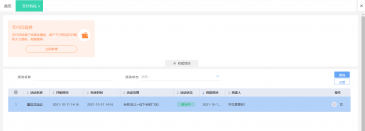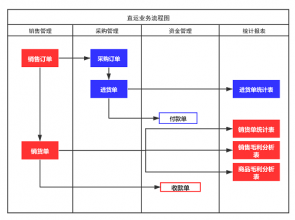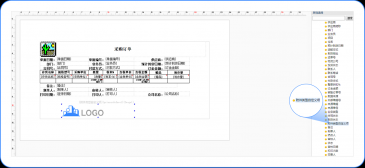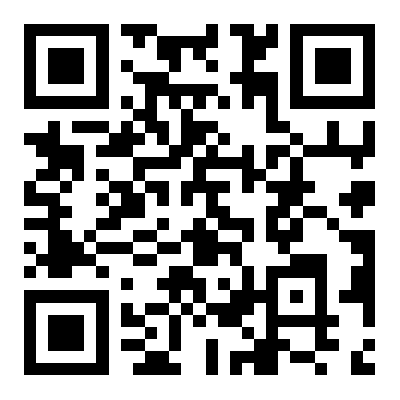山西太原用友【T6】【T3】工资管理常见问题锦囊
发布时间:2018-11-05 08:55 浏览次数:次 作者:山西用友软件
【T3】【T6】工资管理常见问题锦囊(上)
1.【问题现象】单工资类别如何修改为多个?
【解决方案】
在设置选项中进行修改。点击“工资”——“设置”——“选项”,打开参数设置的页签,直接修改为多个即可。
PS:工资类别只可以从单个改为多个,不能从多个改为单个。
2.【问题现象】在软件的基础设置中增加好了职员档案,如何能将这些职员档案运用到工资管理中?
【解决方案】
在人员档案界面,点击“批增”来选择基础档案中需要的人员档案。
(1)点击“工资”——“设置”——“人员档案”,在弹出的界面上点击“批增”按钮。
(2)点击之后出现如下界面,选择需要增加的部门,右侧会自动的带出该部门的职员,默认全选部门下的人员,双击人员的记录可以放弃选择。
(3)选择好后,点击确定。
3.【问题现象】已经增加的人员档案,想要增加人员附加信息,如何操作?
【解决方案】
先增加相关的人员附加信息,然后修改人员档案。
(1)增加人员附加信息。点击“工资”——“设置”——“人员附加信息设置”。在弹出界面上增加一个附加信息,名称为“性别”。
(2)a、修改人员档案。点击“工资”——“设置”——“人员档案”。打开界面之后上面就显示了“性别”这个字段,点击界面上的“修改”。
b、在弹出的人员档案对话框中,选择“附加信息”的页签,补录“性别”即可。
c、点击确定之后会出现提示,点击确定,将人员档案全部修改好。
4.【问题现象】已经增加好的人员档案,符合某种条件的信息需要替换成其他信息,怎么处理?
【解决方案】
在人员档案中,点击“替换”,设置好替换的条件进行操作。
(1)打开人员档案的界面,点击“替换”,选择要替换的项目,比如,要将部门为“技术部”的人员修改为“总经办”。
(2)设置好条件之后,点击确认,出来“数据接口”提示的界面。
(3)点击确定之后,人员档案中的相应信息就自动修改了。
5.【问题现象】打开银行代发之后,选择某个银行的格式后,界面是空白的。
【解决方案】
一般是由于人员档案中没有录入该银行名称和账号。打开人员档案,录入银行名称为“工商银行”,输入账号。再打开“工商银行”的银行代发格式。
6.【问题现象】银行代发的传输需要如何设置?
【解决方案】
需要设置银行代发的文件输出格式。
1、打开银行代发的界面,点击“方式”。
2、在弹出的对话框中,点击“常规”页签设置输出的文件格式。点击“高级”的页签,设置输出文件的要求。
3、文件方式设置好后,点击“传输”。软件自动按照刚设置好的方式进行输出。
4、如果没有先设置好文件方式,点击“传输”,弹出提示后,只需要点击“确定”进入到方式设置界面,设置好就可以。
7.【问题现象】有一个非帐套主管的操作员,在工资模块如何根据要求设置权限?
【解决方案】
(1)T3产品:
在工资模块的权限设置中进行操作。
A、点击“工资”——“设置”——“权限设置”,点击“修改”按钮。
B、然后在右侧选择权限。也可以设置为“工资类别主管”,即有了该工资类别的所有权限。
(2)T6产品:
在“基础档案”——“数据权限”中操作。
A、点击“基础档案”——“数据权限”——“数据权限控制设置”——勾选“工资权限”
B、点击“基础档案”——“数据权限”——“数据权限设置”,选择对应操作员,“业务对象”选择“工资权限”,设置相应权限,也可以设置为“工资类别主管”,即有了该工资类别的所有权限。
8.【问题现象】工资模块10月份进行了月末处理,如何进行反结账。
【解决方案】
以下月时间(11月份)登陆软件进行反结账。
(1)以11月份的日期登陆帐套。
(2)打开工资模块,点击“工资”——“业务处理”——“反结账”,选择反结账的工资类别,点击确定。
9.【问题现象】点击月末处理的图标,提示“无法进行此操作”。
【解决方案】
一般是由于没有打开工资类别,先打开某个工资类别。点击“工资”——“工资类别”——“打开工资类别”,选择需要打开的工资类别。
10.【问题现象】在工资模块,点击月末处理之后,提示“没有汇总数不能进行月末处理”?
【解决方案】
一般是由于工资变动没有进行汇总,点击“工资变动”图标,打开工资变动的界面,点击“汇总”的按钮。汇总之后再点击“月末处理”,就能够正常的操作了。
11.【问题现象】扣缴个人所得税的基数有变化,要到哪里进行修改?
【解决方案】
可以在个人所得税扣缴申报表中,点击“税率”进行修改。
(1)点击工资模块中“扣缴个人所得税”的图标,弹出界面后点击确定。
(2)点击确认之后,出现“个人所得税扣缴申报表”的对话框,点击“税率”的按钮,可以在税率表中调整扣缴基数,还可以调整扣缴的上下限。
12.【问题现象】工资类别涉及到外币,如何修改外币每月的汇率?
【解决方案】
可以在选项中的“调整汇率”中进行设置。点击“工资”——“设置”——“选项”,打开“调整汇率”的页签。选择外币,设置每个月的汇率即可。
13.【问题现象】有工资类别需要进行扣零处理(将工资发放时的零头扣下,积累取整,并在下次发放工资时补上),如何设置?
【解决方案】
可以在选项中进行“扣零设置”。
(1)点击“工资”——“设置”——“选项”。
(2)在选项的“扣零设置”页签中进行扣零方式的选择。
14【问题现象】在进行工资分摊的时候,有按“分配到个人”和“分配到部门”,这两种计提分配方式的区别是什么?
【解决方案】
分配到个人会按照选择的部门显示所有该部门人员的分摊情况。
(1)点击工资分摊的图标,在查询条件上选择“分配到部门”。分摊结果:按照部门显示。
(2)点击工资分摊的图标,在查询条件上选择“分配到个人”。分摊结果:按照选择部门下的人员全部显示。
15.【问题现象】如何在工资发放签名表上显示发放日期?
【解决方案】
增加一个工资项目为“发放日期”,设置好工资项目的公式。
(1)关闭工资类别,增加一个工资项目为“发放日期”
(2)打开相应的工资类别,点击“增加”按钮,在参照中将“发放日期”增加到工资项目中。
(3)设置工资项目“发放日期”的公式为:
trim(str(year()))+"年"+trim(str(month()))+trim(str(day()))。
(4)公式设置好后,点击“工资”——“统计分析”——“帐表”——“我的帐表”中选择工资发放签名表,双击打开,工资发放签名表上出现工资项目“发放日期”,并根据电脑时间显示出来。
PS:
(1)如果要将发放日期显示为XXXX年XX月XX日,可以将工资项目的公式设置为:trim(str(year()))+trim("年")+trim(str(month()))+trim("月")+trim(str(day()))+trim("日")
(2)如果打开“工资发放签名表”没有显示“发放日期”这个工资项目,可以点击我的帐表,选择该表点击“重建表”,重建之后可以讲这个项目显示出来。
16.【问题现象】人员档案中的属性“调出”是什么情况下进行使用的?
【解决方案】
人员调出后,该人员不进行工资的发放和汇总, 调出当月工资模块进行了月末处理之后,调出的标志不能取消,只有反月结之后才能取消。
人员的调出,一般使用于人员离职或者调岗,对人员勾选上“调出”标志后,可以设置该人员的“离开时间”。
(1)打开人员档案的界面,选择需要调出的人员,点击“修改”,可以选择是否设置“离开时间”:
(2)人员档案修改之后,点击“工资变动”,在这张表中没有显示已经被调出的人员“张平”:
17.【问题现象】如何使用人员档案中的停发工资?
【解决方案】
人员停发工资后,将不对人员进行工资的汇总和发放,停发工资适用于人员休假。打开人员档案的界面,选择需要停发工资的人员,点击“修改”按钮。对人员档案勾选上“停发工资”的属性之后,在工资变动表中将不对该人员进行工资的汇总。停发工资的属性可以任意时候取消。
18. 【问题现象】人员已经离职后,如何进行离职工资的发放?
【解决方案】
月底在工资变动中计算出离职人员的工资,一次性发放,将工资发放完成后,可以将该人员修改为“调出”,设置“离开时间”,调出之后,该人员将不再进行工资的发放和汇总。
原创文章转载请注明来源于山西太原用友软件销售中心电话:13835117648
原创文章转载请注明来源于山西太原用友软件销售中心电话:13835117648


 上一篇
上一篇